ما هو الاملاء في اكسل؟
باستخدام ميكروفون واتصال ثابت بالإنترنت ، تتيح لك ميزة الإملاء الإملاء في Excel .
كيفية إملاء النص في Excel
من خلال تمكين جدول بيانات Excel لقراءة محتويات خلية أو نطاق من الخلايا أو ورقة عمل لك ، تعمل أداة Speak Cells على تحسين إمكانية الوصول. يمكن الوصول إلى هذه الوظيفة من شريط أدوات الوصول السريع.
- عندما تريد استخدام أمر تحويل النص إلى كلام ، حدد خلية أو نطاقًا من الخلايا أو ورقة عمل كاملة ، وانقر بزر الماوس الأيمن فوق الزر Speak Cells على شريط أدوات الوصول السريع .
- يمكنك النقر فوق Speak Cells دون تحديد أي خلايا ، وسيقوم Excel تلقائيًا بتوسيع التحديد ليشمل الخلايا المجاورة التي تحتوي على قيم.
- حرك المؤشر إلى عنصر نائب أو ملاحظات الشريحة وابدأ في التحدث لرؤية النص يظهر.
- أدخل علامات الترقيم (علامة الاستفهام ، الفاصلة ، النقطة ، إلخ) في أي وقت بقولها صراحةً.
- لبدء سطر جديد ، قل “سطر جديد” أو “فقرة جديدة”.
- لإيقاف القراءة ، انقر فوق الزر Stop Speaking في شريط أدوات الوصول السريع أو انقر فوق أي خلية خارج المنطقة المحددة للقراءة.
- يمكنك رؤية الكلمات المنطوقة في مربع النص.
كيفية إنشاء ورقة عمل Excel؟
لإنشاء ورقة عمل Excel جديدة ، اتبع الخطوات المذكورة أدناه.
- بشكل افتراضي ، عند بدء تشغيل Microsoft Excel ، هناك خيار لتحديد مجموعة متنوعة من أوراق العمل / المصنفات.
- يمكنك تحديد الخيار بناءً على المتطلبات. يمكنك إنشاء ورقة عمل فارغة أو اختيار أحد القوالب حسب حاجتك.
كيفية التشغيل بعد كل إدخال خلية في Excel
- انقر فوق التحدث عند الإدخال .
- أدخل البيانات في أي خلية. اضغط على Enter وسيقوم الكمبيوتر بقراءة محتويات الخلية.
ملاحظة: إذا قمت بإخفاء شريط أدوات Text To Speech ولم تقم بإيقاف تشغيل Speak On Enter ، فسيستمر الكمبيوتر في قراءة كل إدخال خلية تقوم بإجرائه. انقر فوق Speak On Enter لإيقاف تشغيله.
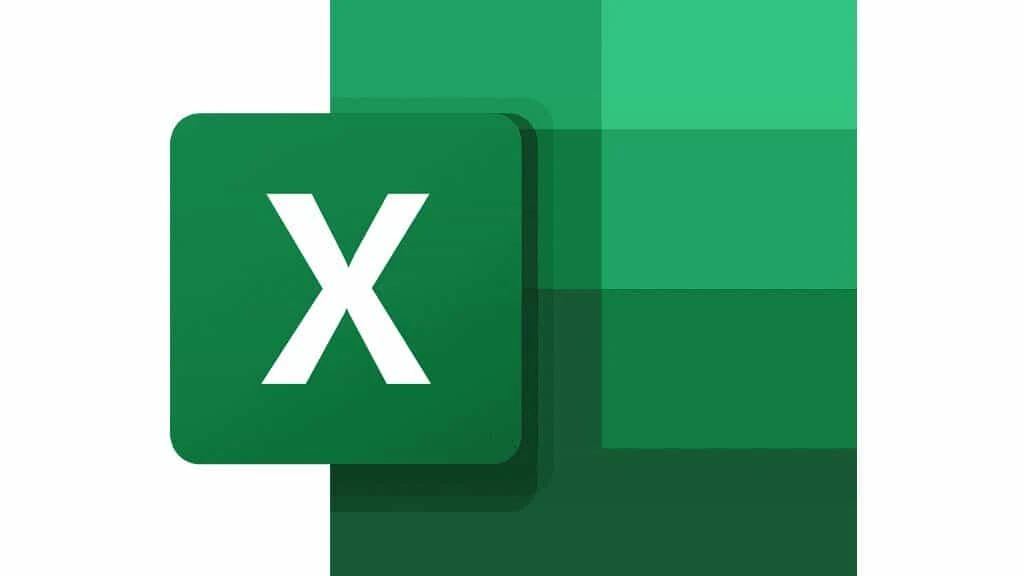
كيفية تمكين الميكروفون على جهاز Microsoft
قبل استخدام ميزة الإملاء في Excel على جهاز Microsoft الخاص بك ، يجب عليك أولاً تمكينها للتعرف على الكلام. يرجى اتباع الخطوات أدناه لتحقيق ذلك:
- حدد البدء ، ثم انقر فوق الإعدادات في القائمة المنسدلة.
- ثم قم بالتمرير لأسفل وحدد الخصوصية . اختر رمز الميكروفون .
- في السماح بالوصول إلى الميكروفون على هذا الجهاز ، حدد تغيير وتأكد من تشغيل الوصول إلى الميكروفون لهذا الجهاز.
- بعد ذلك ، اسمح للتطبيقات بالوصول إلى الميكروفون الخاص بك. في إعدادات الميكروفون ، انتقل إلى السماح للتطبيقات بالوصول إلى الميكروفون وتأكد من تشغيله.
- بمجرد السماح للميكروفون بالوصول إلى تطبيقاتك ، يمكنك تغيير الإعدادات لكل تطبيق. في إعدادات الميكروفون ، اختر تطبيقات Microsoft التي يمكنها الوصول إلى الميكروفون وتشغيل التطبيقات التي تريد استخدامها معه.
كيفية تمكين الميكروفون على جهاز Mac
يجب عليك أولاً تمكين ميزة الإملاء على جهاز Mac الخاص بك قبل استخدامها في Excel. يرجى اتباع الخطوات أدناه لإكمال هذا:
- اختر قائمة Apple ، ثم انقر على إعدادات النظام.
- حدد الخصوصية والأمان في الشريط الجانبي. (قد تحتاج إلى التمرير لأسفل.)
- انقر فوق ميكروفون.
- قم بتشغيل الوصول إلى الميكروفون أو إيقاف تشغيله لكل تطبيق في القائمة.
- الآن ، أنت جاهز للكتابة بالصوت.
أسئلة مكررة
Microsoft Excel هو برنامج يعد جزءًا من مجموعة Microsoft Office. يتم استخدامه للعروض التقديمية الشخصية والمهنية. كما أنه متوفر في Microsoft Office عبر جميع الأنظمة الأساسية (Windows و Mac و iPhone و iPad و Android).
يتم تخزين كميات كبيرة من البيانات وفحصها والإبلاغ عنها باستخدام برنامج Excel. يمكن استخدامه من قبل أي خبير لإدارة مجموعات البيانات الطويلة والمربكة ، على الرغم من أن فرق المحاسبة تستخدمها بشكل متكرر للتحليل المالي. الميزانيات والتقويمات التحريرية والميزانية العمومية هي أمثلة على تطبيقات Excel.
ورقة عمل Excel هي جزء من برنامج أو مستند يجمع الصفوف والأعمدة لتخزين البيانات بطريقة منظمة. يمكن لمستخدم ورقة عمل Excel أيضًا تطبيق التفكير الإحصائي والرياضي على البيانات وتعديلها لتلبية احتياجات استراتيجيات العمل.

